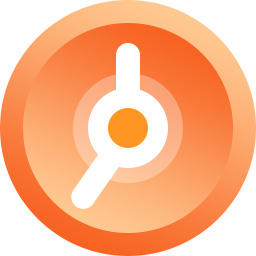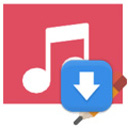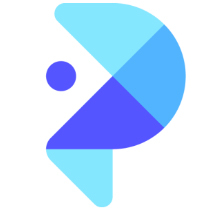金舟电脑定时关机软件是一款功能强大的计划性关机工具。无论您是想在特定时间关机,还是希望设定定时休眠或重启,这款软件都能满足您的需要。它简单易用,只需几步操作即可完成设置,同时具备灵活的定时选项,可以根据您的需求设定每天、每周或者自定义日期进行关机。此外,金舟电脑定时关机软件还提供了预约任务编辑器,让您可以轻松管理多个关机任务,并实现自动化运行。无论是节省电费,还是保护电脑硬件,这款软件都是您的必备选择。
更新变更
1.增加睡眠电脑、锁定电脑、注销电脑、打开程序、关闭程序(进程)、定时提醒、打开文件、打开网页、关闭显示器等功能
2.增加清除回收站,清空IE浏览器缓存/历史记录/Cookies,清空最近使用的文件记录,清空系统临时文件等功能
3.修正了任务栏显示异常
解压密码:www..net
独特焦点
1、高效免费.所有功能免费开放,可以放心使用
2、多种电脑定时关机模式,供你选择
3、小巧易用.软件小巧好用,易操作
4、准时准点.准时准点,智能判断关机方式
安装教程
下载安装包并打开
点击自定义选择安装位置安装
安装完成后即可打开使用
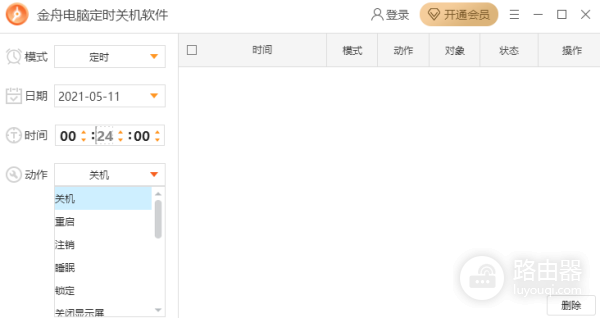
软件功能
开机后自动运行,用户可以根据自己的需求设置是否开机启动软件
可设置多个定时任务,同时可以批量启动定时任务
拥有每天定时、指定定时、倒计时等多个定时模式
除关机外还能定时重启,支持批量重启任务
使用建议
定时清理电脑回收站
第一步、打开定时软件后,在左侧选择任务模式,有以下三种可选,这里以“每天”为例;
第二步、接着,再设置定时的时间点,这里设定的是每天的晚上23:30分,尽量设定一个不使用电脑的时间内;
第三步、然后,在动作中选择“清空回收站”任务选项;
第四步、完成以上设置后,点击“添加并启动”即可;
第五步、定时清空电脑回收站的任务就创建完成了;注意:定时任务时,软件切勿退出,直接最小化到电脑桌面就好了。
建定时提醒任务
第一步、双击定时软件,然后在模式中选择任务的启动频率,分别是每天、定时和倒计时,这里以“定时”为例;
第二步、下一步,设置定时的日期和时间;
第三步、在动作中选择“提醒”任务选项;
第四步、在弹出的窗口中,输入提醒内容,点击“确定”就可以了;
第五步、完成以上设置后,点击“添加并启动”即可;
第六步、得到以下命令,说明定时提醒任务就创建成功啦,注意:定时任务时,软件切勿退出,直接最小化到电脑桌面就好了。
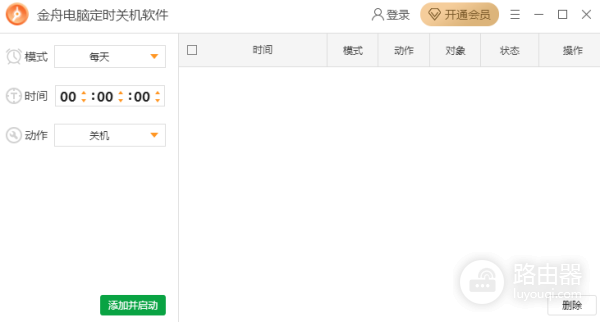
用户评论
1、软件专业性较强,功能也比较丰富
2、这款软件操作比较简单,也很具实用性
问答交流
怎么给电脑设置定时关机?
1、打开定时软件后,在左侧选择任务模式,定时关机可以每天都定一个,这里选择“每天”;
2、接着,再设置定时的时间点,一般会选择一个不需要用到电脑的情况;
3、然后,在动作中选择“关机”任务选项;
4、完成以上设置后,点击“添加并启动”即可;
5、关机的定时任务就创建完成了;注意:定时任务时,软件切勿退出,直接最小化到电脑桌面就好了。
怎么定时打开某个程序?
1、打开定时软件后,在左侧选择任务模式,这里以“定时”为例;
2、接着,再设置日期和时间;
3、然后,在动作中选择“打开程序”,跟着指示,在右侧选择需要打开的程序;
4、完成以上设置后,点击“添加并启动”即可;
5、以下就创建好啦,软件会在指定的时间帮你打开程序,但是这期间不要把软件关闭掉哦,最小化到桌面就好啦!